Photoshop软件,简称ps,是一款多功能的图像处理软件,通常用于平面设计、广告摄影、游戏设计或室内设计。想把图片中的某个颜色替换成自己喜欢的颜色,应该怎么替换?那就让小编介绍一下ps图片颜色替换的方法吧。![]() Adobe Photoshop V23.0.0.36中文直接版
Adobe Photoshop V23.0.0.36中文直接版
2.在打开的文件夹窗口中,用户选择图片并按下打开按钮。

3.如图,图片成功放置在页面上,用户替换其中一种颜色。

4.点击图像选项,在弹出的下拉选项卡中,用户选择调整选项。

5.用户选择底部的可选颜色选项。

6.在打开的颜色替换窗口中,用户单击吸管工具,在图片上吸取他需要替换的颜色。

7.然后点击窗口底部替换面板中的颜色选项,弹出颜色选择器窗口,用户可以从中选择自己需要的颜色,按下确定按钮。

8.返回到替换颜色窗口。用户只需调整替换板中的色调、饱和度和亮度,然后按下OK按钮。

9.如图,可以看到页面上图片中的某种颜色已经被成功替换。
 小白号
小白号
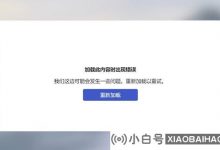


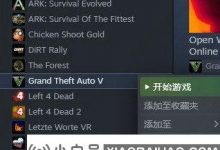
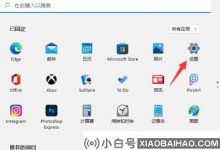

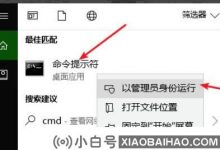





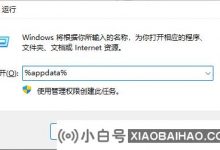
![Win11如何打开DX诊断工具?DirectX诊断工具的打开方法[详细步骤]_小白号](https://www.xiaobaihao.com/image/3d7486b9fe3399c.jpg)
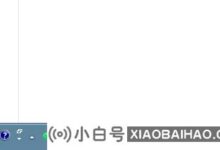
评论前必须登录!
注册